
Как защитить данные вашего Mac с помощью настроек полного доступа к диску
9 мая 2023 г.Эта распространенная среди пользователей Mac практика может представлять угрозу безопасности: вы устанавливаете приложение или другое программное решение для определенного проекта на пару недель, а затем понимаете, что оно вам больше не нужно.
Чем больше приложений установлено и получает доступ к файлам вашего Mac, тем больше вероятность того, что компрометация системы, эксплойт нулевого дня или другая уязвимость могут использовать разрешения программы для доступа, кражи, повреждения или компрометации данных, включая конфиденциальные и конфиденциальную информацию — без вашего разрешения.
SEE: узнайте, какие передовые методы следует использовать для минимизации рисков безопасности.
Периодическая проверка установленных приложений и разрешений, которые они получают, является одним из наиболее эффективных способов сохранения и защиты данных вашего Mac. Определить приложения, которые могут получить доступ к данным на вашем Mac, стало проще благодаря тому, что Apple включила меню «Полный доступ к диску» в настройках системы конфиденциальности и безопасности.
Как просмотреть и настроить параметры полного доступа к диску
Щелкните значок Apple в строке меню macOS Ventura и выберите «Системные настройки».
Прокрутите вниз в следующей левой панели и выделите Конфиденциальность и безопасность. Затем найдите и щелкните на правой панели запись «Полный доступ к диску» (рис. A).
Рисунок А
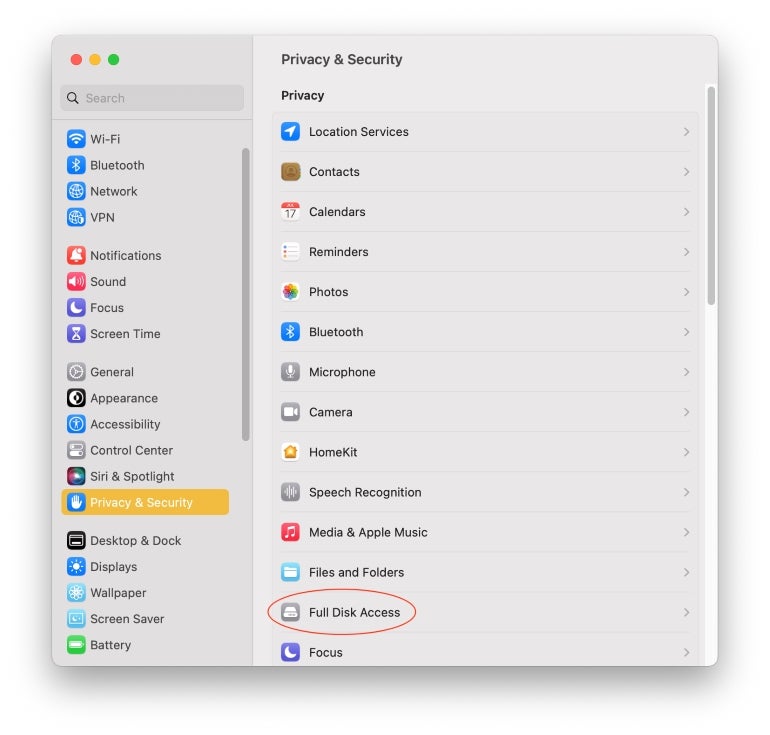
Отобразятся настройки полного доступа к диску (рис. B).
Рисунок Б
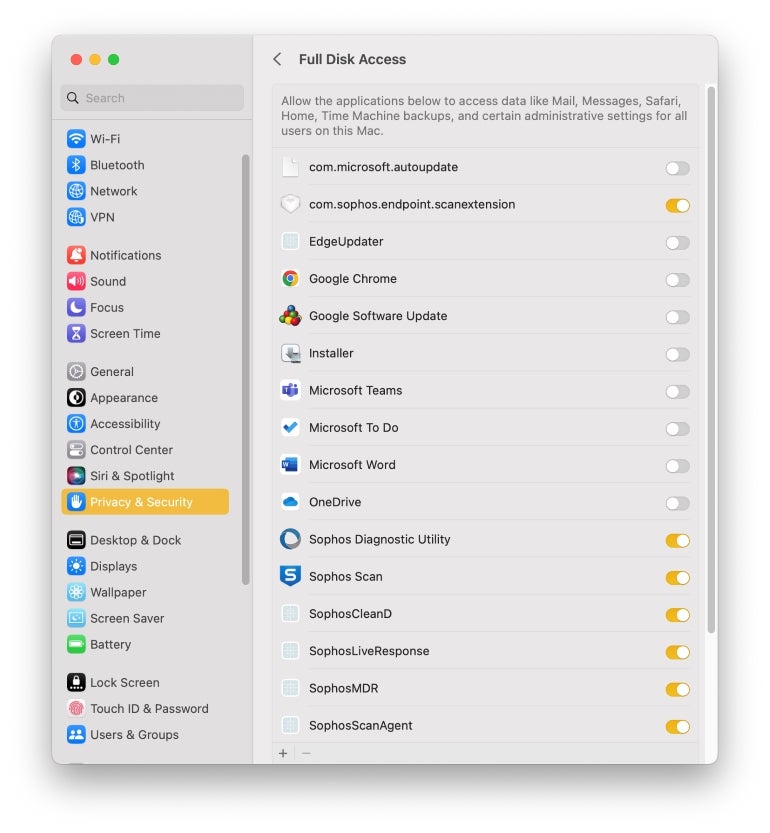
Параметры, отображаемые в меню «Полный доступ к диску», могут различаться. В зависимости от количества, типа и ассортимента приложений, установленных на Mac, вы можете найти приложения для обслуживания системы, приложения для управления файлами и графикой, финансовое программное обеспечение, сторонние веб-браузеры, программы Microsoft и средства защиты от вредоносных программ.
Не всем этим программам обязательно требуется полный доступ к диску, то есть разрешения на чтение, запись и выполнение файлов, хранящихся на жестком диске вашего Mac, постоянно. В некоторых случаях вы можете загрузить программу для определенной цели и не собираетесь постоянно использовать все функциональные возможности приложения или создавать потенциальные уязвимости или риски, предоставляя программе доступ ко всем файлам вашего Mac, когда вы активно не используете программное обеспечение.
Например, предположим, что вы загружаете приложение для обслуживания систем, способное периодически автоматически просматривать и удалять ненужные файлы. Возможно, вы загрузили программу только из-за ее способности удалять приложения, возможно, эту задачу вы выполняете время от времени в течение года. В таком случае вы можете отключить полный доступ к диску программы, отключив соответствующий переключатель. В будущем, если вам нужно снова включить полные разрешения для этой программы для работы и выполнения удаления приложения, вы можете снова открыть полный доступ к диску, переместить переключатель в положение «включено», выполнить удаление приложения, а затем отключить полный доступ к диску приложения. разрешения снова.
Хотя кажется, что это много шагов, это не сложно и занимает всего несколько секунд и кликов; кроме того, в результате ваш Mac будет иметь более строгую систему безопасности.
Поскольку Apple считает, что для пользователей Mac важно получать «полную прозрачность, согласие и контроль» информации на своем компьютере, компания упростила включение и отключение полного доступа к диску. После открытия настроек в разделе «Конфиденциальность и безопасность», как показано на рисунке B, вы можете включать и отключать программы на вашем Mac, которые получают полные настройки диска, используя соответствующий переключатель каждого приложения.
Вы должны запланировать напоминание о пересмотре и изменении этих настроек, если это необходимо, не реже двух раз в год.
Еще одна мера безопасности: предоставление полного доступа к приложениям
Еще один способ, которым Apple пытается помочь пользователям Mac в защите их данных, — требовать предоставления этого доступа при установке программ, требующих таких полных разрешений. Поэтому не удивляйтесь, если при установке системных утилит и других инструментов эти приложения запрашивают полный доступ при установке программы.
Если вы тестируете новое приложение, вы можете включить полное разрешение, зная, что вы всегда можете удалить приложение или отключить его настройки полного доступа к диску в меню «Конфиденциальность и безопасность» Mac. Но если вы не знакомы с приложением или не распознаете процесс, который запрашивает полное разрешение, вы можете отказать приложению в этой возможности — по крайней мере, до тех пор, пока вы не подтвердите, что программа является законной и необходимой.
Оригинал
